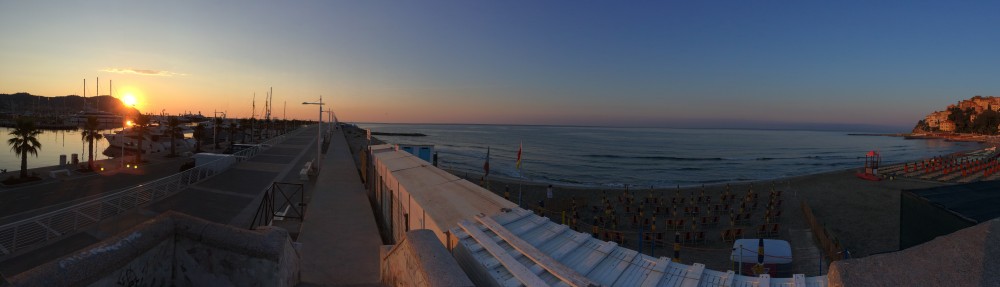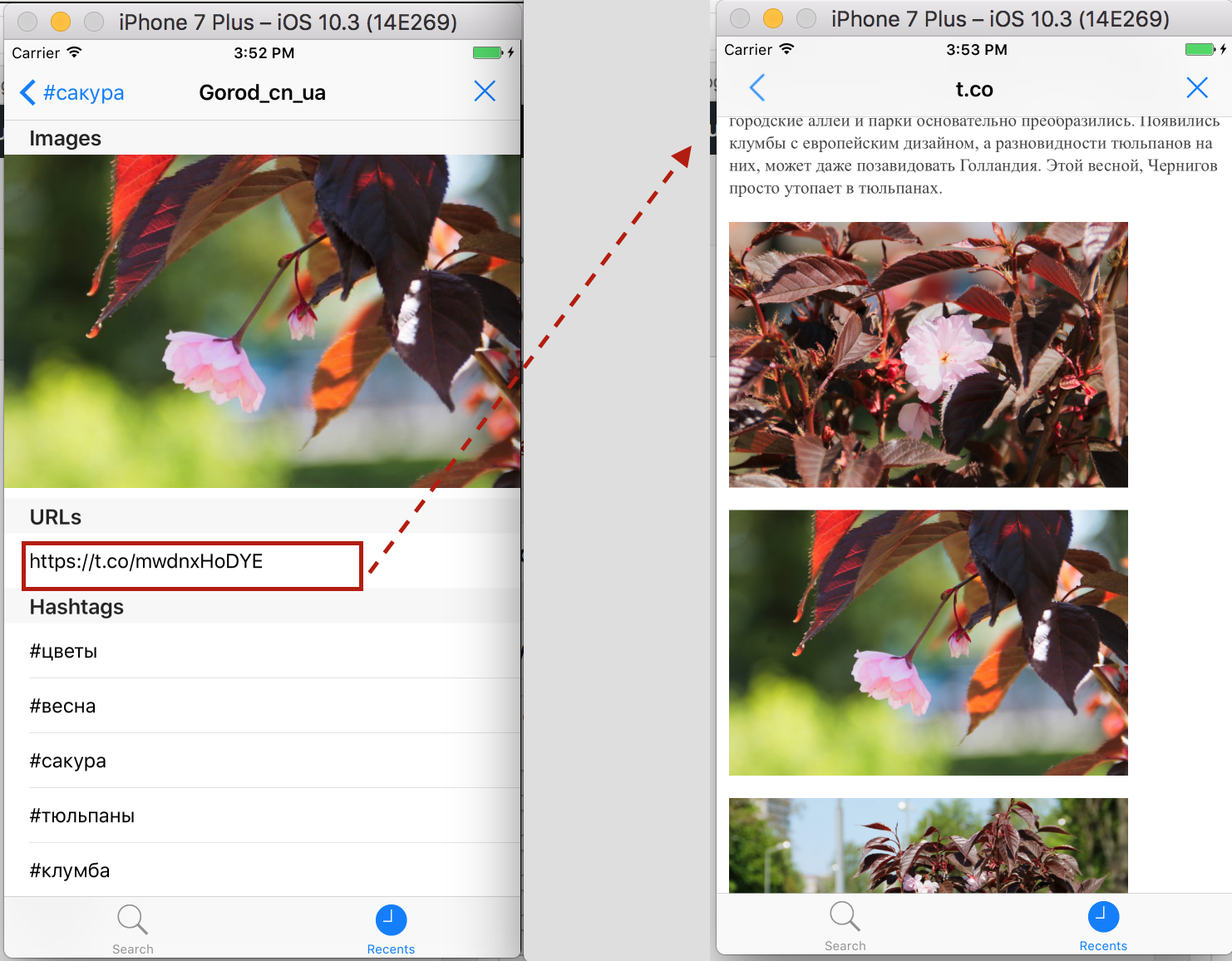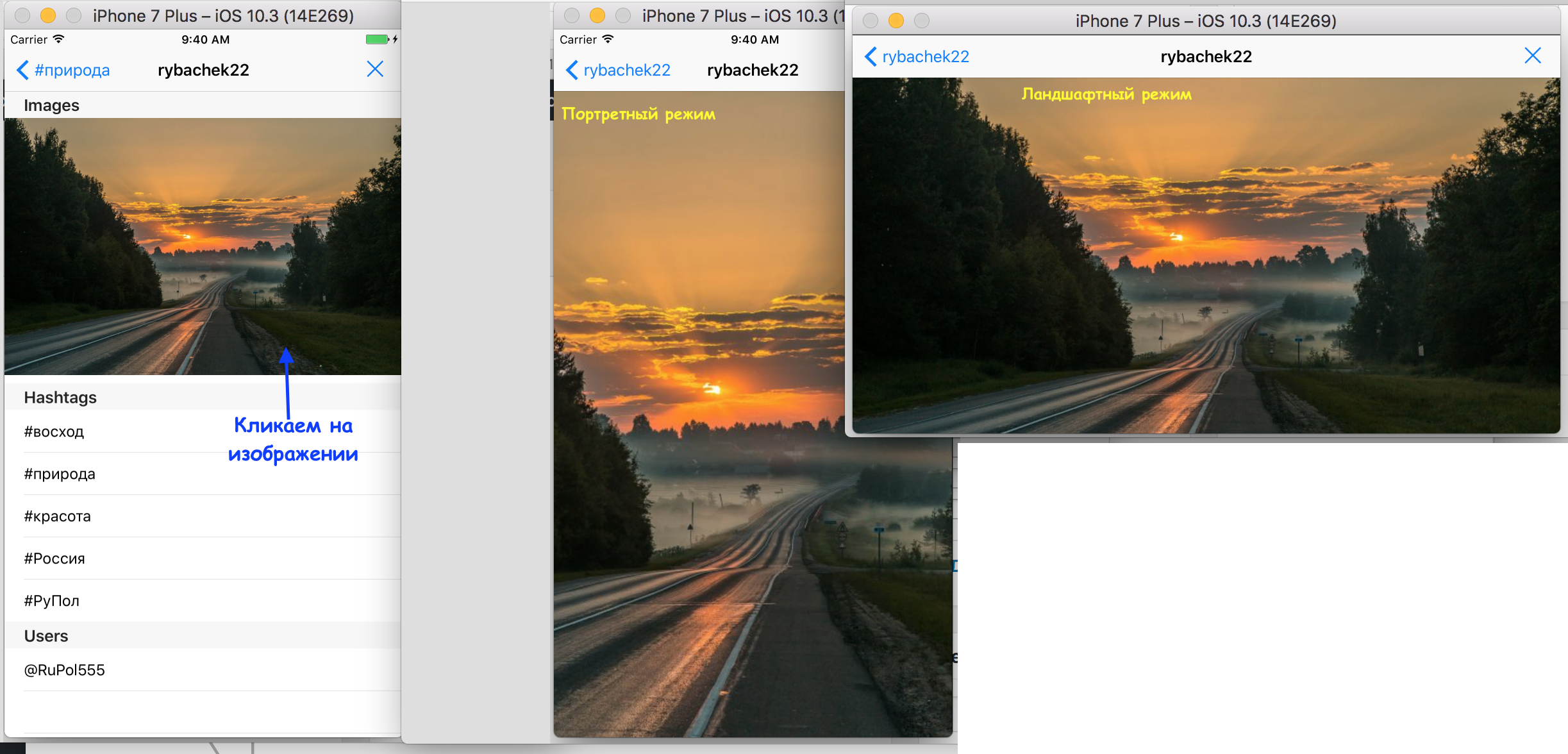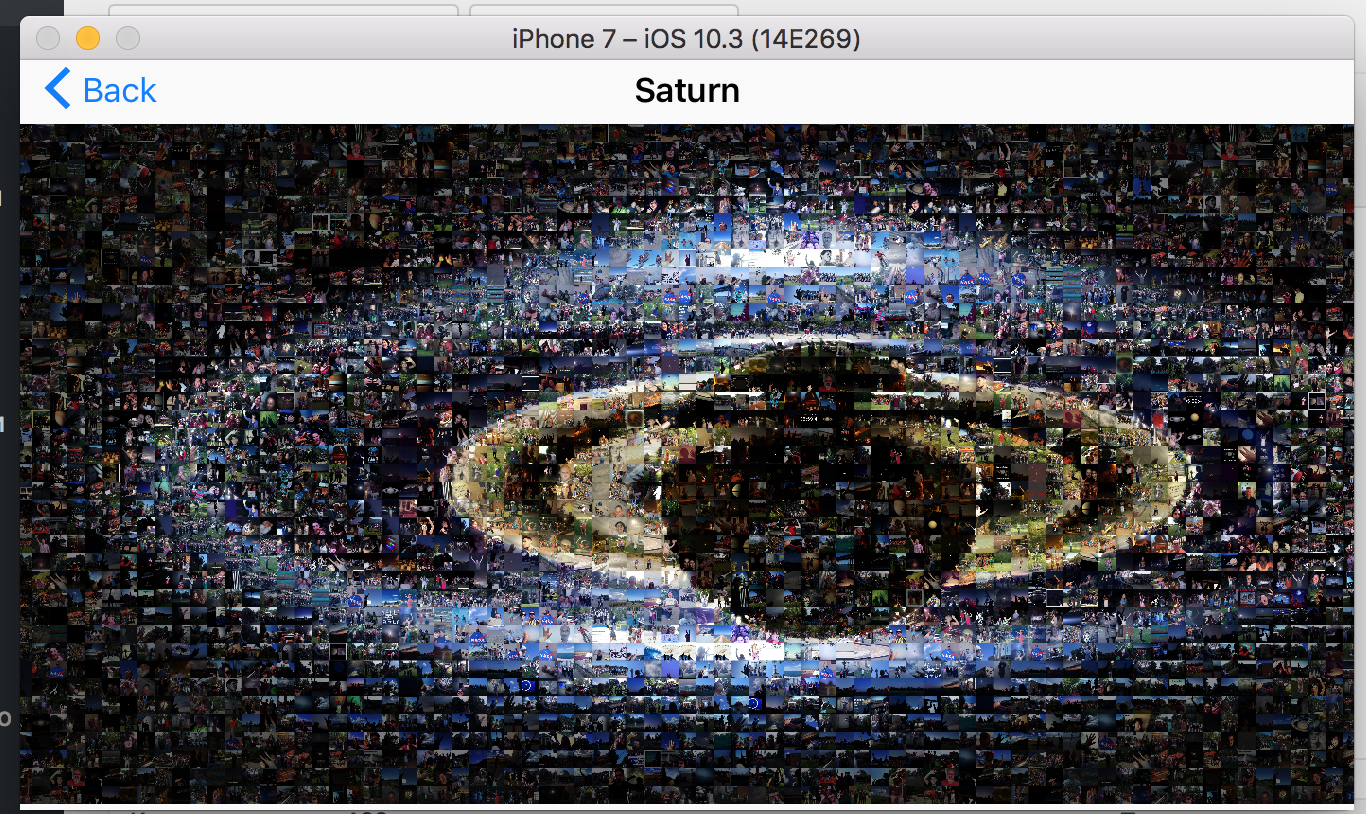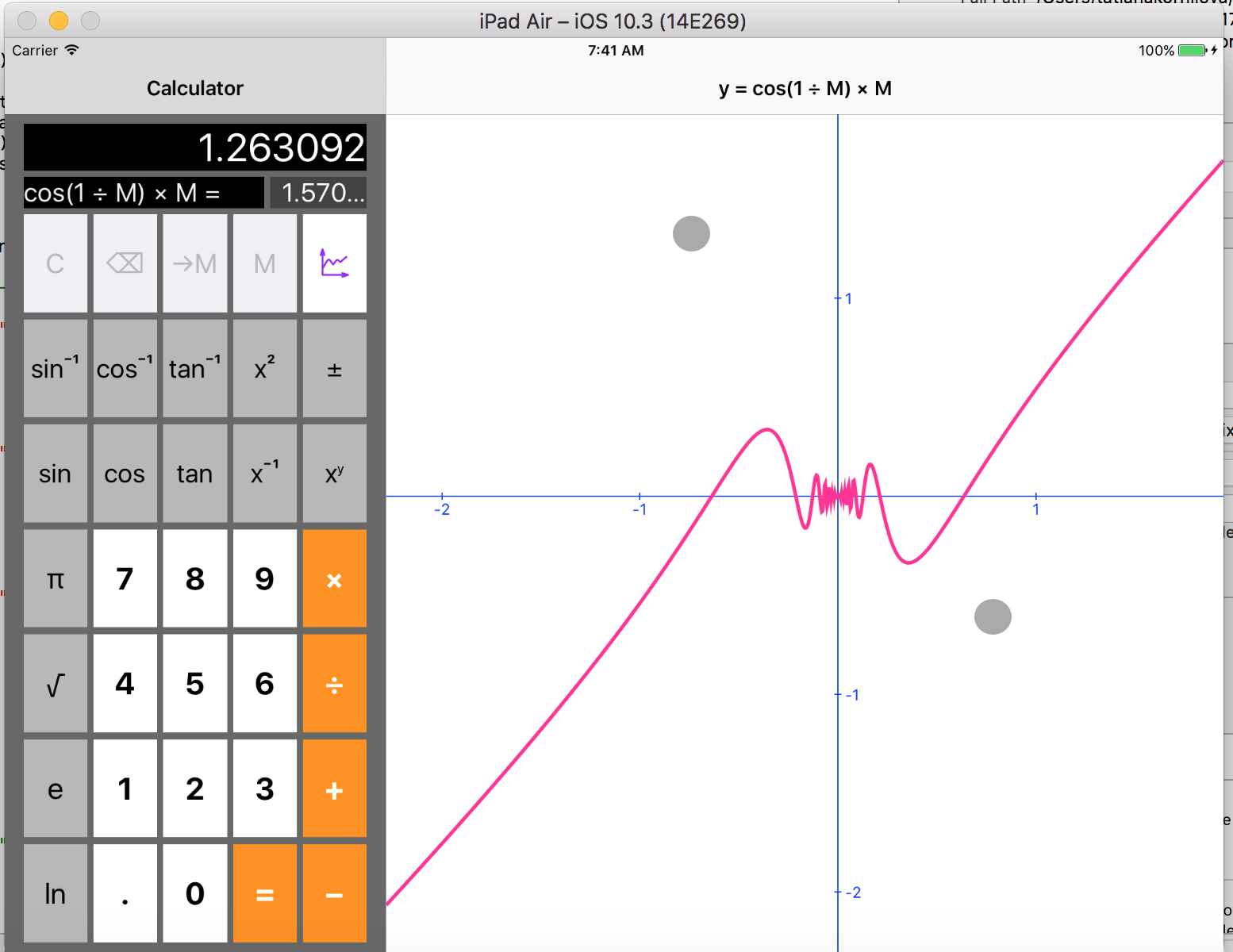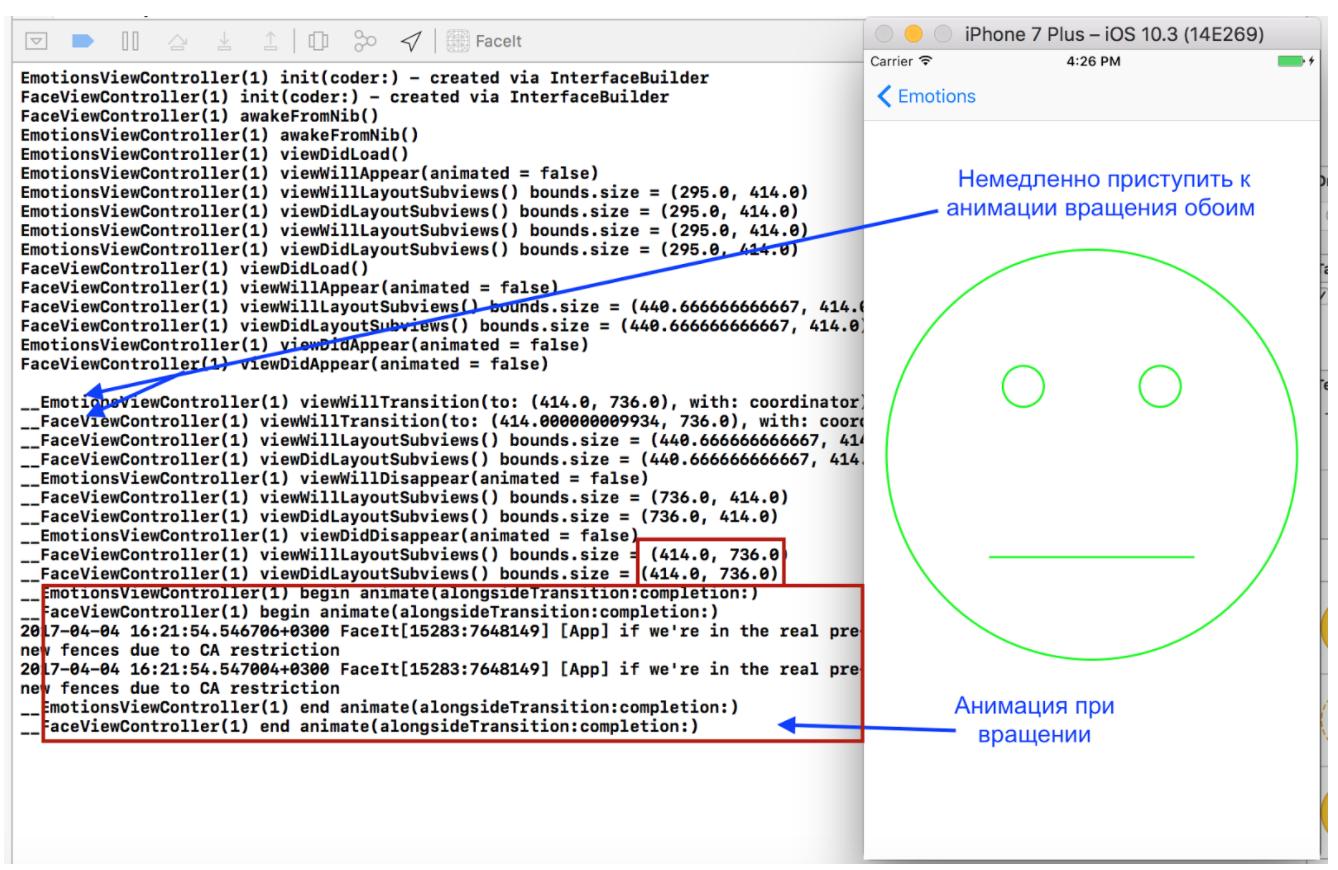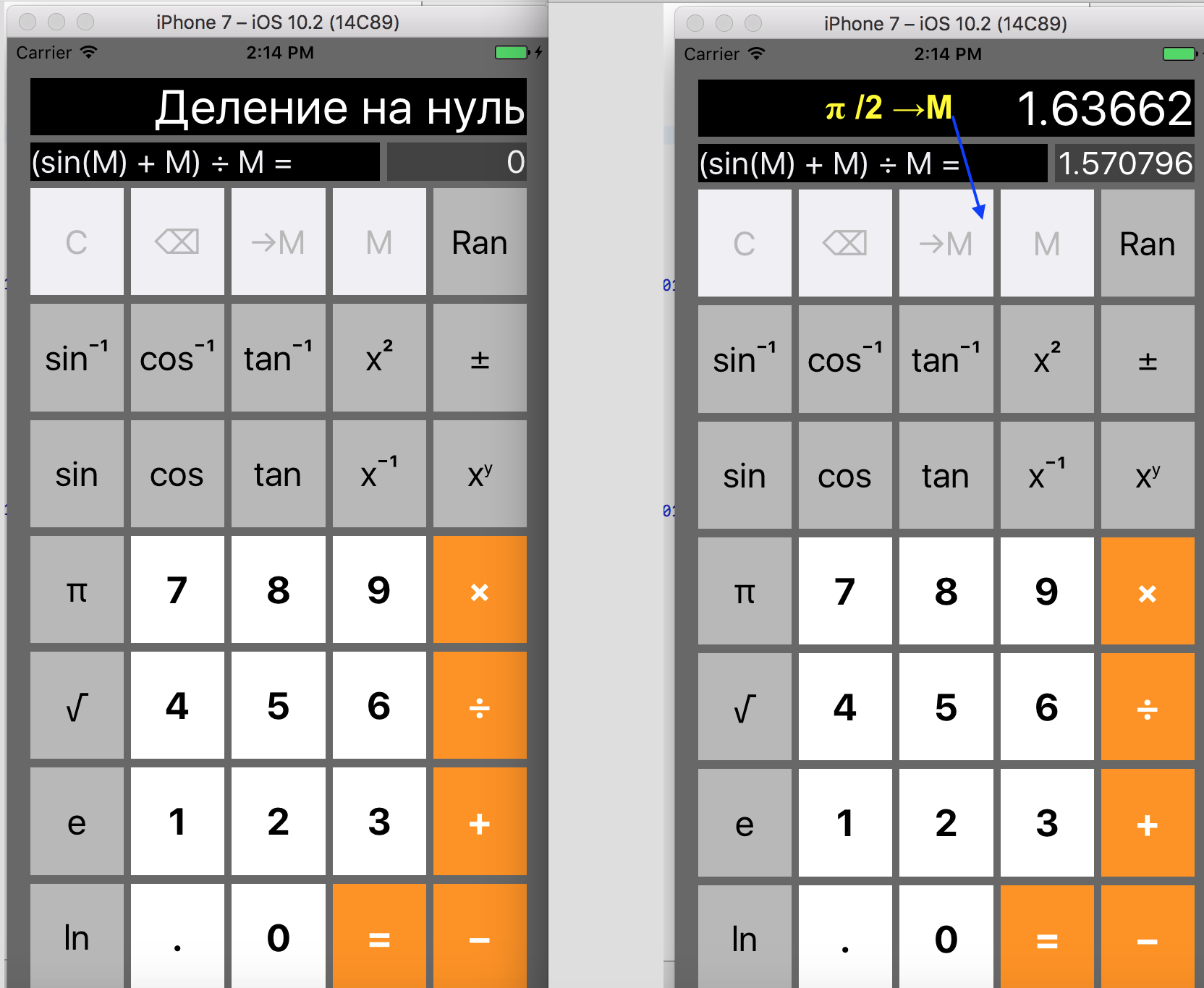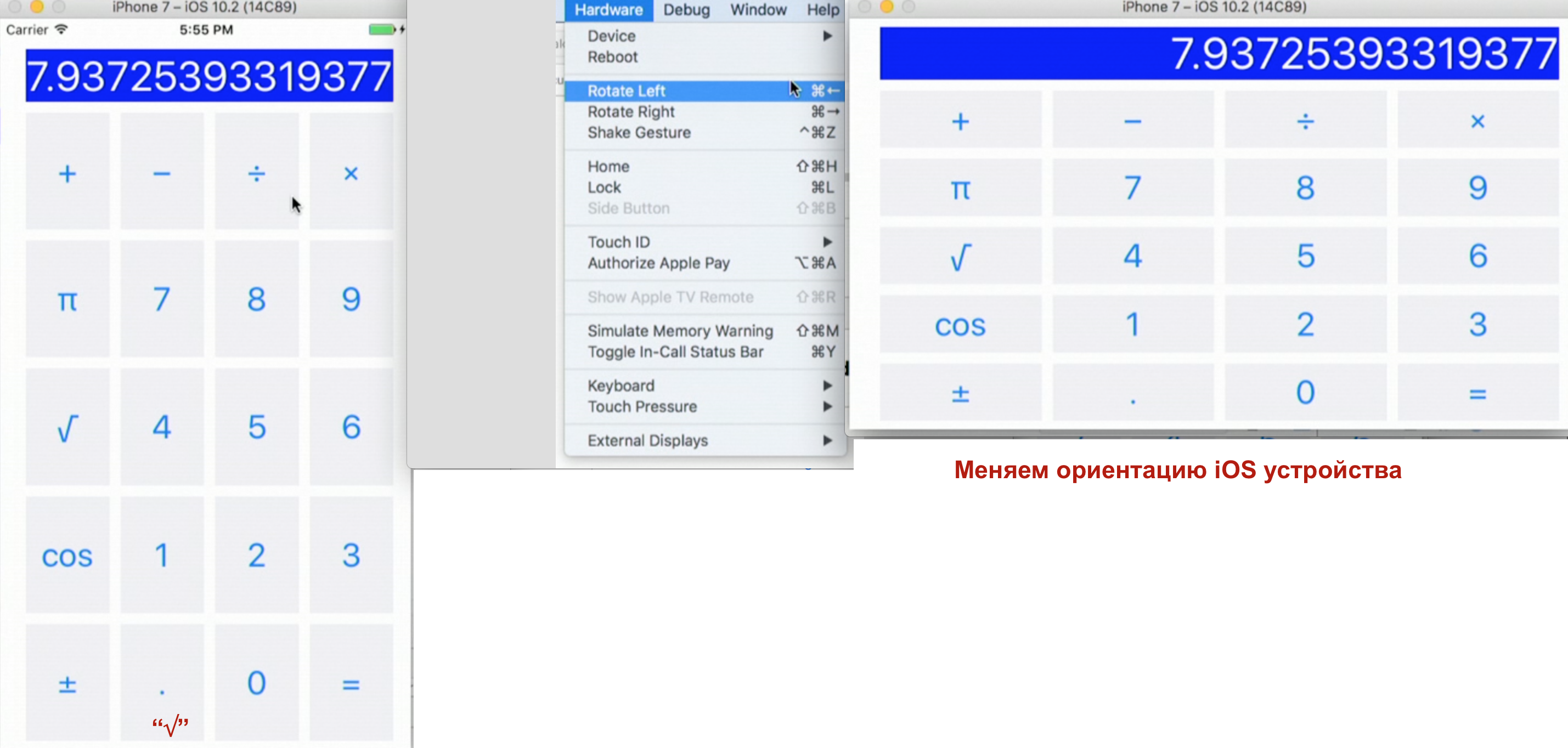Содержание
Текст Домашнего Задания 4 на английском языке доступен на iTunes в пункте “Programming: Project 4: Smashtag Mentions″. На русском языке вы можете скачать здесь:
В Задании 4 вы должны усовершенствовать приложение Smashtag, которое мы создали на Лекции 9, чтобы обеспечить быстрый доступ к хэштэгам hashtags, URLs urls, изображениям images и пользователям users, упомянутым в твите. Основными идеями в этом Задании являются многопоточность, работа с таблицей Table View, глубокое знание Navigation Controller, множественные MVC типа Tab Bar Controller и работа с изображениями с помощью Scroll View.
Основой для решения Задания 4 является демонстрационный пример «Smashtag L9«, код которого доступен как на iTunes название “Lecture 9 Demo Code: Smashtag«, так и на Github.
В данном посте представлено решение Дополнительного пункта 6 Задания 4. Код можно найти на Github.
Начало решения Задания 4 находится в постах:
Задание 4 CS193P Winter 2017. Smashtag Mentions (клиент Twitter). Решение — обязательные пункты 1- 7.
Задание 4. CS193P Winter 2017. Smashtag Mentions (клиент Twitter). Решение — обязательные пункты 8 — 10.
Задание 4. CS193P Winter 2017. Smashtag Mentions (клиент Twitter). Решение — дополнительные пункты 1-5.
Код для Обязательных пунктов 1- 7 находится на Github.
Код для Дополнительного пункта 6 находится на Github.
Пункт 6 дополнительный
Добавьте некоторый UI элемент, который показывает новый View Controller, отображающий UICollectionView всех первых изображений (image) (или, если хотите, всех images) во всех твитах, которые удовлетворяют условиям поиска. Когда пользователь кликает на изображении (image) в этом UICollectionView, “переезжайте” (segue) на показ этого Tweet (даже если вы будете показывать один Tweet, вам все равно следует использовать ваш TweetTableViewController и тогда вам будет доступна функциональность “преследования mentions”).